Maison >Problème commun >Que faire s'il y a des espaces vides lors de la conversion de Word en PDF
Que faire s'il y a des espaces vides lors de la conversion de Word en PDF
- 醉折花枝作酒筹original
- 2021-05-13 10:46:1428038parcourir
Solution : 1. Ouvrez le fichier PDF converti, cliquez sur "Convertir" - "Supprimer les pages" en haut de la page et sélectionnez le nombre de pages à supprimer. 2. Ouvrez le document Word qui doit être converti, recherchez et cliquez sur la page vierge, puis appuyez sur la touche « Supprimer » de l'ordinateur.

L'environnement d'exploitation de ce tutoriel : système Windows 7, version WPS Office 2019, ordinateur Dell G3.
Méthode 1 : Nous pouvons supprimer directement les pages dont vous ne voulez pas (pages vierges) dans le fichier PDF, ce qui est très simple et pratique.
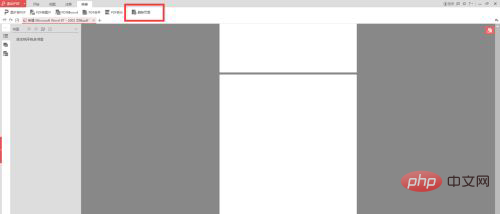
Quelle que soit la version du PDF que vous utilisez, ils ont une fonction appelée "Supprimer les pages". Nous cliquons sur Supprimer puis sélectionnons le nombre de pages que vous souhaitez supprimer. Si je veux seulement supprimer la sixième page, qui est la page blanche, on entre "6 à 6".
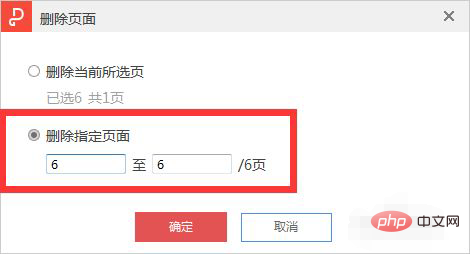
À ce moment-là, vous constaterez que la page dont vous ne voulez pas a disparu. N'est-ce pas très simple ?
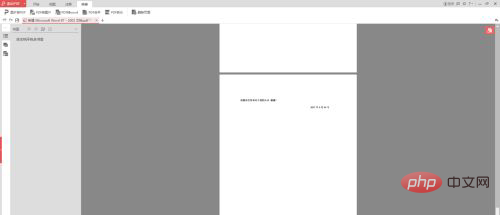
Méthode 2 : Ou nous pouvons ouvrir Word directement et modifier le contenu vide à l'intérieur, ce qui est également possible
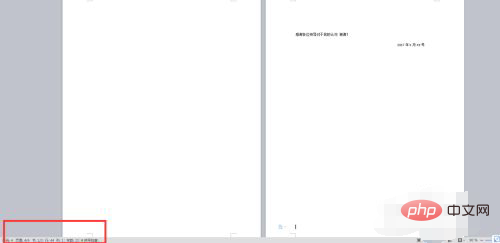
On trouve une page vierge, puis on clique dessus et on appuie directement sur la touche SUPPR pour la supprimer.
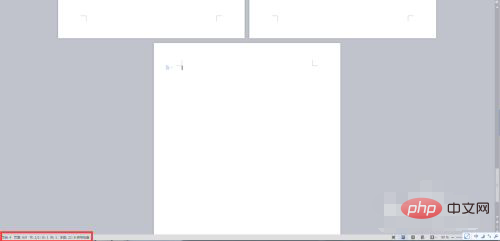
Pour plus de connaissances liées à l'informatique, veuillez visiter la rubrique FAQ !
Ce qui précède est le contenu détaillé de. pour plus d'informations, suivez d'autres articles connexes sur le site Web de PHP en chinois!
Articles Liés
Voir plus- Comment compter le nombre de caractères chinois purs dans un mot
- Comment définir l'alignement vertical de la page Word
- Comment couper les parties excédentaires des images dans Word
- Comment implémenter la numérotation automatique après retour chariot dans Word
- Comment ajouter des vignettes aux liens d'articles précédents et suivants dans WordPress

